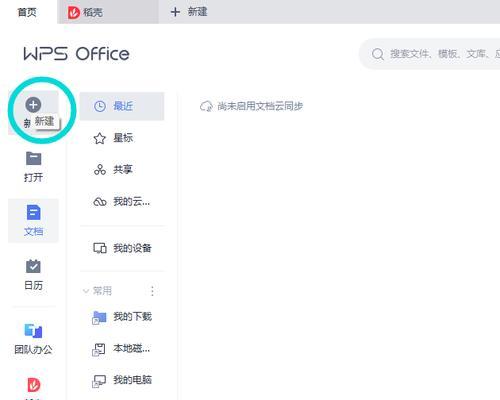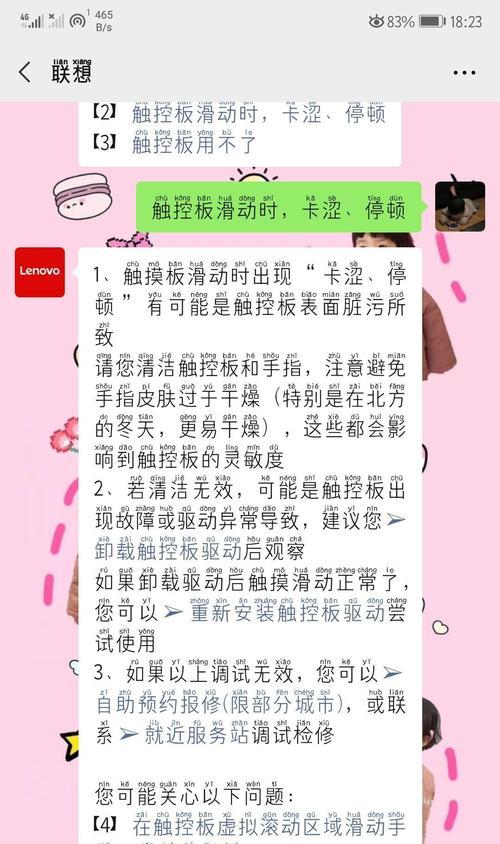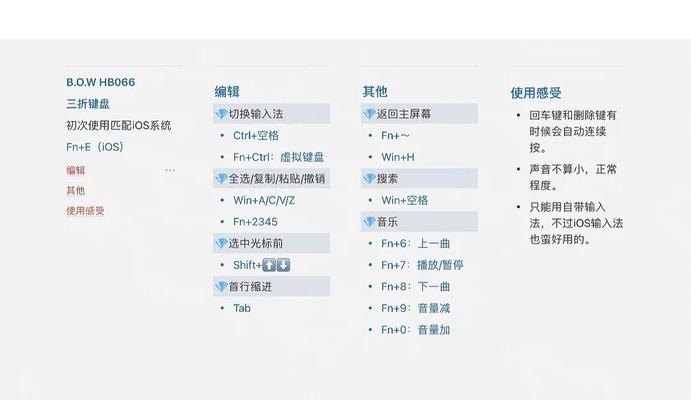随着科技的进步,平板设备已经越来越能处理复杂的任务,包括运行电脑游戏。但是由于操作系统和硬件架构的差异,平板上安装电脑游戏软件并不总是顺利的。本文将向你展示如何在平板上安装电脑游戏软件,并且为你梳理出在安装过程中可能会遇到的问题和解决方法。
如何在平板上安装电脑游戏软件?
1.准备阶段:确认硬件与软件兼容性
在安装电脑游戏前,你需要确认你的平板设备能否兼容。检查游戏的系统要求,包括操作系统版本、处理器、内存、图形处理能力等,确保你的平板满足这些要求。
2.选择安装方式:直接安装或远程桌面
直接安装:如果你的游戏支持平板操作系统,你可以直接从应用商店下载安装。
远程桌面:对于那些只支持电脑操作系统的游戏,你可以使用远程桌面软件,比如TeamViewer或MicrosoftRemoteDesktop,从你的电脑远程访问并运行游戏。
3.实操安装步骤
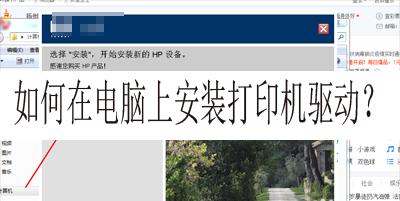
对于直接安装:
1.打开平板的AppStore或GooglePlay商店。
2.使用搜索功能找到需要安装的游戏。
3.点击安装按钮,并等待下载与安装完成。
4.安装完毕后,打开游戏,按照提示进行初始设置。
对于远程桌面安装:
1.在平板上安装远程桌面应用。
2.确保平板与电脑处于同一网络下。
3.在远程桌面应用中设置连接到电脑,输入电脑的IP地址或计算机名。
4.使用电脑的账户信息进行认证。
5.连接成功后,在平板上通过远程桌面应用控制电脑运行游戏。
4.调整设置以优化游戏体验
安装完成后,你可能需要对游戏的图形和控制选项进行调整以获得更好的体验。如果使用远程桌面,可以尝试调整远程连接的质量设置以减少延迟。
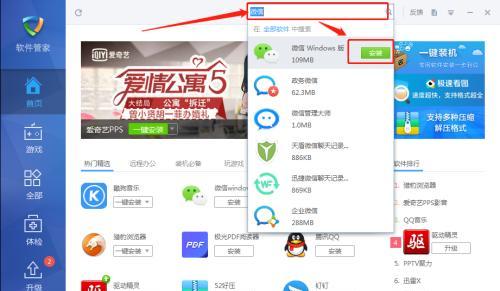
安装过程中可能遇到的问题及解决方案
1.兼容性问题
问题:游戏无法在平板上安装或运行,提示不兼容。
解决方法:检查游戏的兼容性列表或查看是否有更新版本的游戏支持平板操作系统。
2.性能不足
问题:游戏运行时卡顿或出现闪退。
解决方法:尝试降低游戏的图形质量,关闭后台应用以释放更多系统资源。
3.远程桌面连接失败
问题:远程桌面无法连接到电脑。
解决方法:检查网络连接,确认电脑与平板处于同一网络;检查电脑远程访问设置,确保远程桌面功能已启用。
4.控制输入问题
问题:使用远程桌面时,游戏控制响应不灵敏或不正确。
解决方法:在远程桌面设置中调整控制选项,可能需要使用游戏控制器代替触摸屏操作。
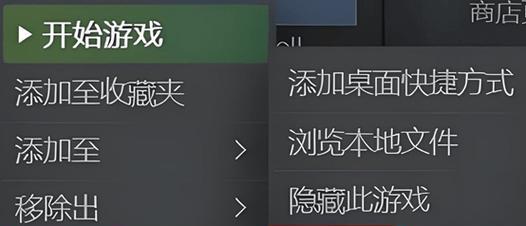
结语
在平板上安装和运行电脑游戏软件,虽然可能面临一些挑战,但通过合适的工具和调整,仍然是可行的。只要提前做好充分准备,并在遇到问题时采取合适的解决措施,就能在平板上享受游戏的乐趣。希望本文提供的指南能助你在平板上安装电脑游戏软件时一臂之力。